使用过演示文稿的朋友们都知道,常常会在幻灯片的内容上使用超链接可以快速翻到需要的那一页幻灯片。下面小编就来告诉大家如何在WPS演示中使用超链接的命令,一起来看看吧。新建默认模板wps演示文稿,内容版式为空白版式。单击在线素材中的目录项,单击目录选项卡,选中其中一种目录,右击选择快捷菜单中的“插入&rd......
六一儿童节,如何利用WPS Office给孩子做张明信片吧
WPS Office 也能给生活增添色彩,试试用3分钟,制作一封简易明信片。
步骤超简单,包教包会噢~
第一步
新建空白PPT,在「文件 - 页面设置 - 纸张大小」,设置宽度为15厘米,高度为10厘米。
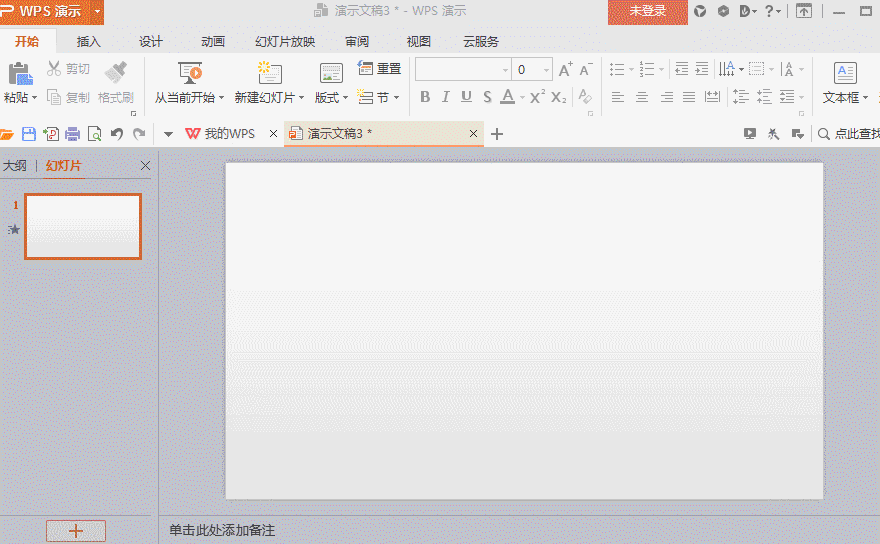
点击右侧橙色窗格,选择「工具 - 传图」,通过二维码将手机图片传输到PPT上。
好处是:在手机端就完成了图片的制作处理。调整、合成、美化图片的App非常丰富,上手简单,用来制作漂亮的明信片封面再合适不过。
而WPS演示中的传图功能,能够保证在传输过程中,画质不受到损耗;最重要的是,扫二维码就可以上传图片,无需数据线,非常方便。
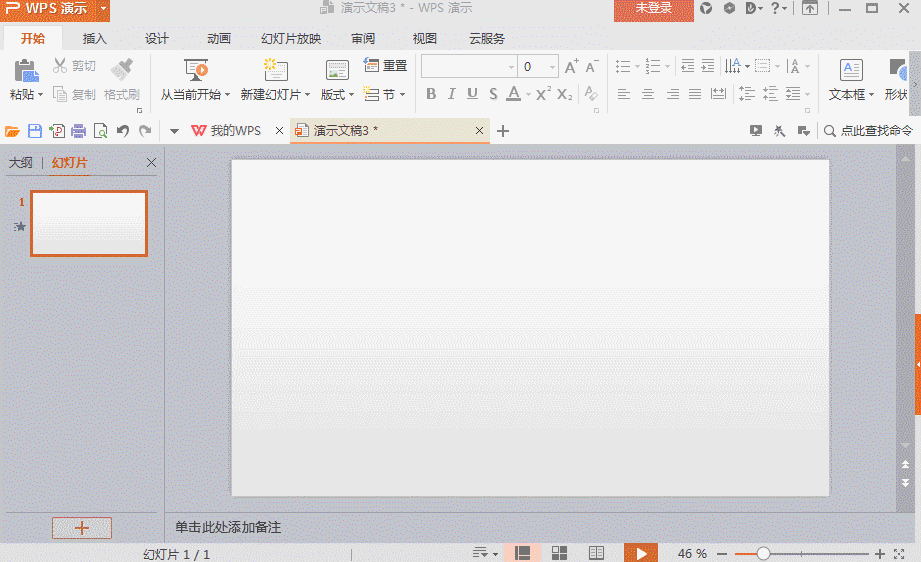
将图片拉伸至填充背景,注意保持图片的纵横比。也可以直接选择图片进行背景填充。
填满背景后,选择「图片工具 - 图片效果 - 柔化边缘 - 25磅」。

第二步
再创建一个同样尺寸的PPT页面。
在「视图」中选择「网格和参考线」,网格设置间距为每厘米2个格子,勾选网格线。
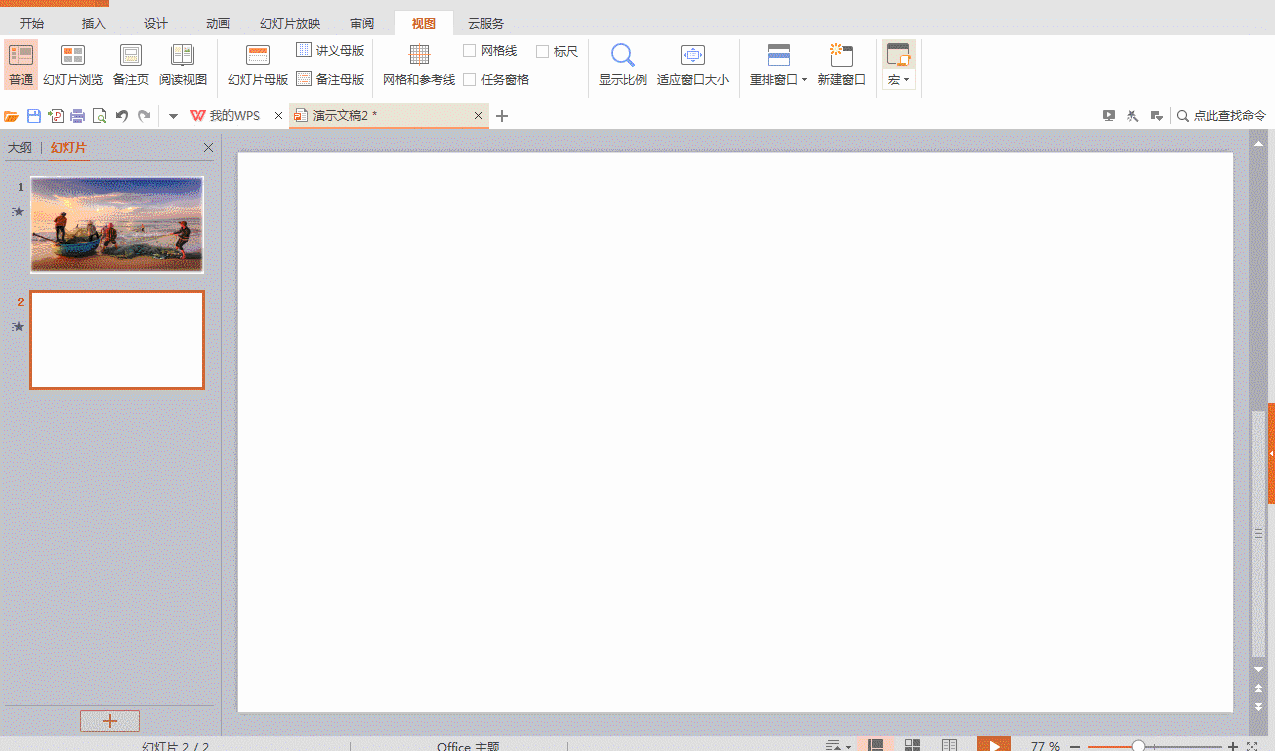
「插入 - 形状 - 矩形边框」,设置为边长1厘米的正方形,边框颜色选择红色,线型宽度选择2磅。

复制,6个正方形按照网格线横向对齐,第一个正方形与第二个正方形间距为1个网格,全部选中,选择「对齐 - 横向分布」。

新建一个边框为红,2磅线宽,线型可选虚线,大小为4*3厘米的矩形。

新建两条灰色的线,作为寄言板,喜欢简洁的会员可以选择空白。office教程网给大家讲一讲wps下一页如何增加,wps下一页增加的方法
第三步
再次插入一张图片,调整好大小后,放置于左边空白处。作为背面的风景照片,可以选择「图片效果 - 柔化边缘」。
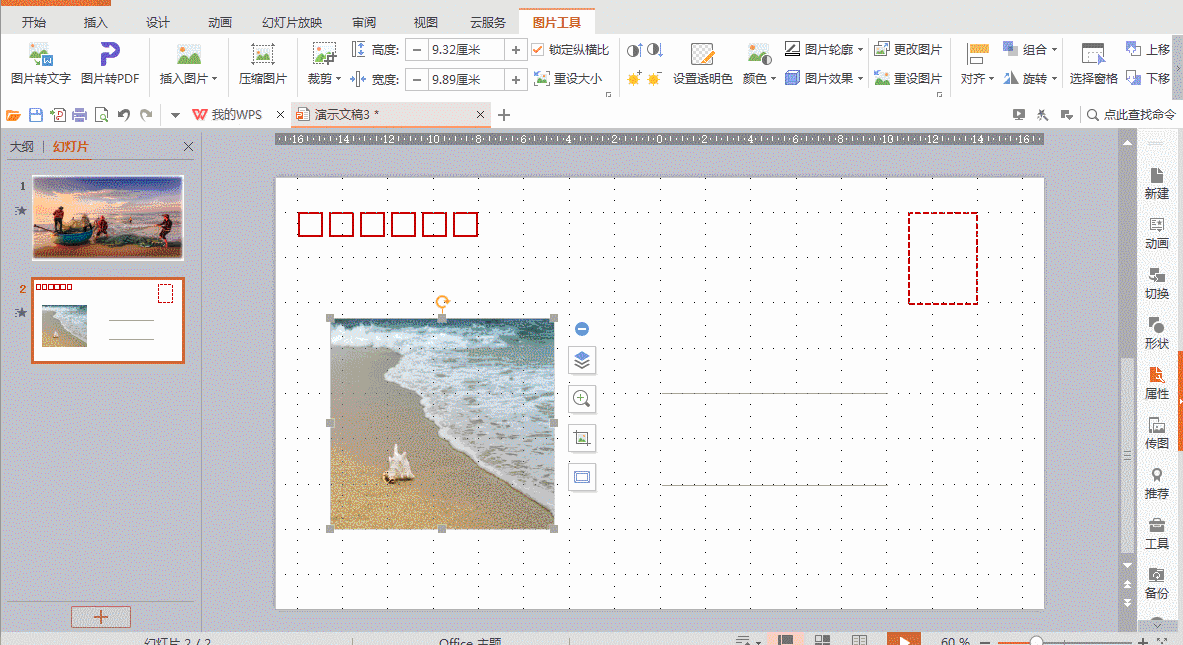
WPS会员还可以使用「图片边框」功能,为照片添加更多色彩。

当然在手机上先处理好图片,使用传图功能,也是非常好的选择。
第四步
明信片的制作,到这里基本完成,是不是超简单?但如果要将明信片打印,真实寄出的话,就要用到WPS会员独一无二的特权功能:PPT转PDF、PDF转图片 了。
首先将PPT保存成PDF格式。

然后将PDF输出为图片,打印起来方便灵活。
WPS会员享有的PDF转图片功能,在输出时会更加注重画质的保留。

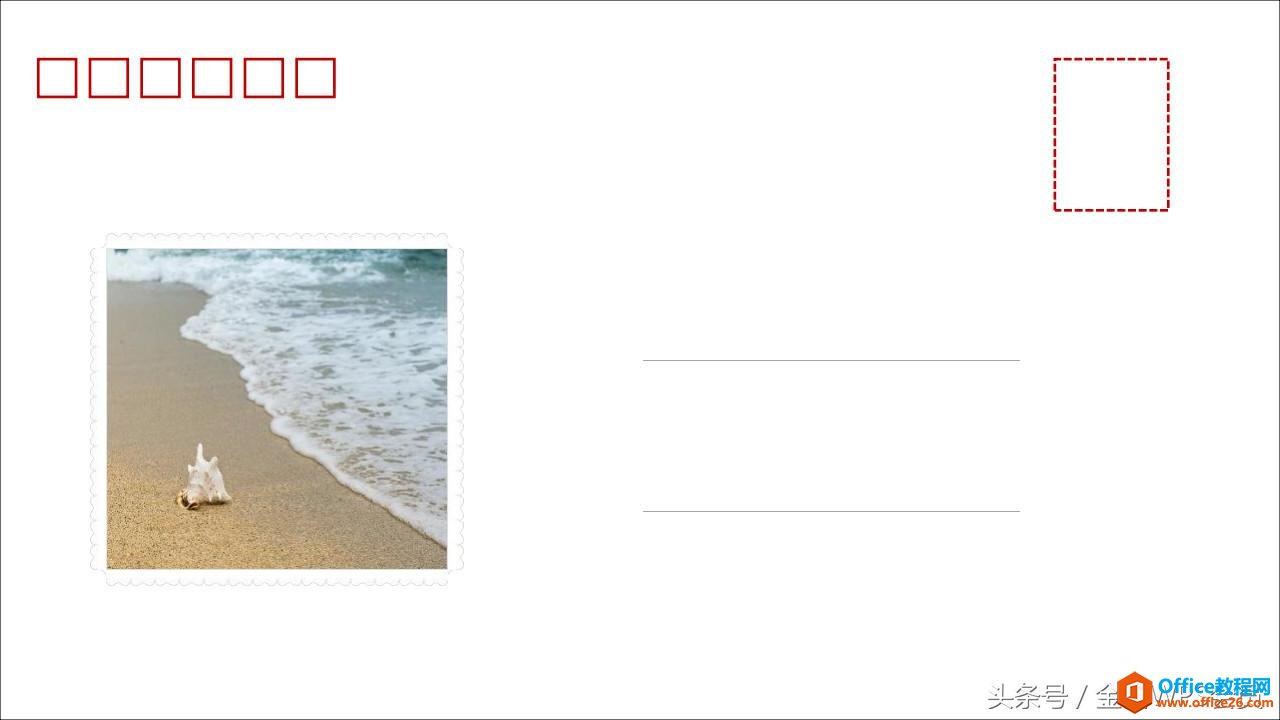
明信片反面
这样就成功完成用WPS制作明信片啦,是不是超级简单?
赶快给孩子制作一份珍藏明信片吧~

标签: WPS制作明信片
相关文章





